Ici, dans ce blog, nous discuterons de Destiny 2 Error Code Weasel. Si vous rencontrez également le même problème, vous pouvez vous y fier totalement, car nous ferons de notre mieux pour vous fournir tous les correctifs possibles pour surmonter l’erreur mentionnée ci-dessus, mais avant cela, apprenons-en plus sur l’erreur.
Qu’est-ce que le code d’erreur Weasel ?
Code d’erreur Weasel est un problème de sauvegarde croisée qui se produit lorsque les joueurs qui tentent de se connecter à plusieurs plates-formes en même temps alors que la sauvegarde croisée est activée sur leur compte recevront une erreur WEASEL sur la plate-forme sur laquelle ils se sont connectés en premier. Et après que plusieurs connexions par le même compte sur différents appareils aient été remarquées par les serveurs de Destiny 2, chaque appareil avec ce compte sera renvoyé à l’écran titre qui affichera également visuellement un message d’erreur Weasel.
Si le joueur n’essaie pas de tricher d’une manière ou d’une autre en se connectant avec plusieurs appareils, la cause de l’affichage de l’erreur est probablement un problème de connexion qui n’a pas encore été connu sous le nom d’erreur Centipede. Et cela signifie clairement que recevoir une erreur Weasel n’est pas un signe que son compte a été restreint ou interdit. Cela signifie seulement que Destiny 2 identifie la bonne nature du problème mais pense que l’erreur est associée à la connexion.
Nous avons sélectionné quelques correctifs potentiels pour surmonter l’erreur mentionnée ci-dessus, vous pouvez les suivre un par un jusqu’à ce que notre problème soit résolu.
Essayez ces correctifs pour Destiny 2 Error Code Weasel
Méthode 1 : Vérifiez votre connexion Internet
Eh bien, le jeu est connecté à plusieurs serveurs à travers le monde pour maintenir une connexion Internet fluide et stable. Donc, si vous avez une connexion instable ou faible, cela peut être l’une des causes les plus courantes de plusieurs codes d’erreur qui se produisent dans le jeu. C’est pourquoi nous vous recommandons fortement une connexion par câble Ethernet avec votre routeur afin d’augmenter votre vitesse Internet. Et n’oubliez pas de redémarrer le routeur et le jeu une fois que vous passez en Ethernet.
Méthode 2 : Redémarrez la console ou le système
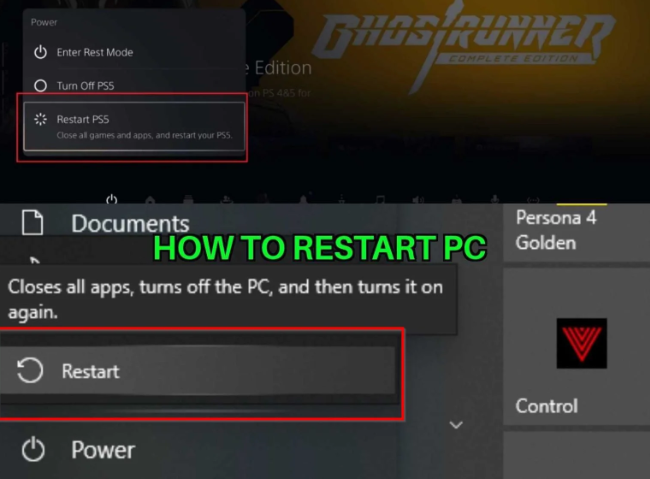
Dans cette méthode, nous vous suggérons de redémarrer votre console ou votre système. Le redémarrage du système ou de la console permettra de démarrer n’importe quelle application ou logiciel à partir d’un nouveau départ. Vous pouvez facilement redémarrer la console PS5 à partir de l’écran du menu rapide en maintenant le bouton PS5 enfoncé. Et presque toutes les consoles comme la Xbox peuvent être désactivées à partir de l’interface de l’écran d’accueil. Ou vous pouvez maintenir le bouton d’alimentation sur les consoles PlayStation et Xbox pour les éteindre manuellement. Et les utilisateurs de PC peuvent également redémarrer leur système en utilisant l’invite Windows dans le bouton de la barre des tâches.
Méthode 3 : vérifier l’intégrité des fichiers sur Steam
L’une des principales raisons de faire face au code d’erreur Destiny 2 Weasel est la corruption ou la suppression de fichiers de jeu. Ces fichiers de jeu sont également essentiels au fonctionnement de base du jeu et de son logiciel. Et si vous avez ne serait-ce qu’un seul fichier manquant dans le répertoire du jeu, cela peut entraîner plusieurs dysfonctionnements lors de la lecture du jeu. Vous devez donc vraiment vérifier les fichiers du jeu via Steam Launcher. Pour faire de même, suivez les instructions ci-dessous :
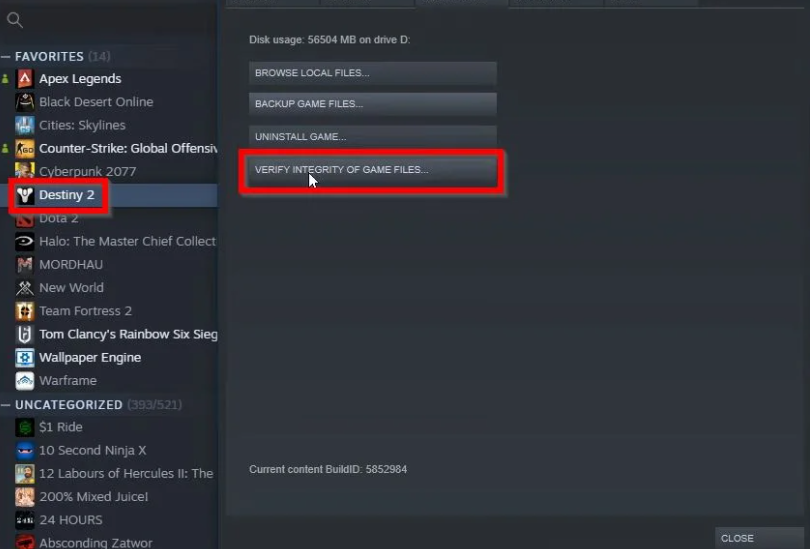
Étape 1 : localisez d’abord le titre Destiny 2 dans la bibliothèque sur Steam
Étape 2 : Faites ensuite un clic droit dessus pour ouvrir un petit menu et appuyez sur l’option Propriétés
Étape 3 : Un nouveau menu s’ouvrira et vous devez maintenant accéder à l’onglet “Fichiers locaux”
Étape 4 : Vous devriez maintenant pouvoir repérer l’invite “Vérifier l’intégrité des fichiers du jeu”.
Étape 5 : Vous devez le sélectionner et il effectuera une vérification des fichiers du jeu, le temps nécessaire pour terminer sera directement proportionnel à la taille du jeu.
Étape 6 : Et une fois la vérification terminée, Steam vous informera de tous les fichiers manquants et les téléchargera. Et puis vérifiez si le problème est résolu ou non.
Méthode 4 : reconstruction de la base de données sur PS4 et PS5
La reconstruction de la base de données est une procédure disponible sur ces systèmes qui vous permet d’effacer l’excès de cache de votre système. Cela vous aidera également à réinitialiser une partie du répertoire de téléchargement de la console. Vous pouvez suivre les instructions ci-dessous pour reconstruire la base de données des deux consoles PlayStation de la manière suivante :
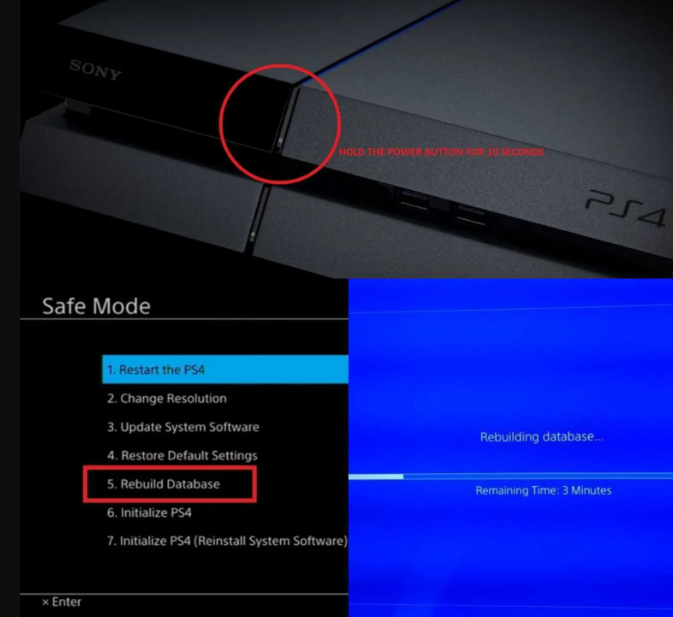
Étape 1 : Assurez-vous que votre console est complètement éteinte
Étape 2 : Appuyez ensuite sur le bouton d’alimentation de la PS4 ou de la PS5 et maintenez-le enfoncé pendant 7 à 8 secondes après le son de démarrage initial.
Étape 3 : Il devrait maintenant ouvrir le menu du mode sans échec à l’écran
Étape 4 : Après cela, connectez votre câble USB aux consoles et à votre manette pour naviguer dessus
Étape 5 : Choisissez maintenant la 5ème option qui est “Reconstruire la base de données” puis confirmez-la
Étape 6 : Donc, sur la base du stockage et des applications sur votre console, cela prendra plus de quelques minutes pour terminer.
Étape 7 : Une fois terminé, lancez Destiny 2 et vérifiez si le problème est résolu ou non.
Méthode 5 : créer un nouveau compte PSN
Si vous rencontrez toujours le même problème, nous vous suggérons de créer un nouveau compte PSN et de suivre les suggestions ci-dessous :
Étape 1 : Allumez d’abord la PS4 et accédez à Nouvel utilisateur – Créez un utilisateur ou un utilisateur 1 sur l’écran de connexion PlayStation
Étape 2 : Cela créera un utilisateur local sur la PS4 elle-même, pas un compte PSN
Étape 3 : Après cela, sélectionnez Suivant – Nouveau sur le réseau PlayStation 5> Créer un compte – Inscrivez-vous maintenant
Étape 4 : Si vous sélectionnez Ignorer, vous pouvez choisir l’avatar et le nom de notre utilisateur local et jouer immédiatement hors ligne. Accédez à votre avatar sur l’écran d’accueil de la PS4 pour vous inscrire ultérieurement au PSN.
Étape 5 : Si vous utilisez cette PS4 pour la première fois, accédez au profil de l’utilisateur 1 sur l’écran d’accueil de la PS4, puis entrez vos détails et préférences et sélectionnez Suivant sur chaque écran.
Étape 6 : Si vous avez moins de 18 ans et que vous entrez votre date de naissance, vous allez créer un utilisateur local pour le jeu hors ligne et vous devrez demander à un adulte d’approuver le compte plus tard.
Étape 7 : Et si vous avez plus de 18 ans et souhaitez utiliser votre carte de débit/crédit sur PS, assurez-vous que l’adresse que vous avez saisie ici correspond à l’adresse de facturation de votre carte.
Étape 8 : Et assurez-vous d’avoir accès à l’adresse e-mail que vous avez saisie car vous devrez la vérifier.
Étape 9 : Après cela, créez un identifiant en ligne et entrez votre prénom et votre nom. Votre identifiant en ligne est votre nom visible publiquement que les autres utilisateurs du PSN verront.
Étape 10 : Choisissez maintenant vos paramètres de partage, d’amis et de messages (trois écrans).
Étape 11 : Eh bien, si vous avez moins de 18 ans, vous avez terminé la création du compte et vous pouvez soit demander à un adulte de se connecter avec son compte pour autoriser l’accès au PSN, soit jouer hors ligne jusqu’à ce qu’il le fasse.
Étape 12 : Vérifiez maintenant votre courrier électronique et cliquez sur le lien de vérification. Si vous n’avez pas reçu d’e-mail de vérification de compte, vérifiez les dossiers de spam et de courrier indésirable.
Étape 13 : Et si vous ne parvenez toujours pas à le trouver, sélectionnez Aide pour modifier votre adresse e-mail ou demandez-nous de vous renvoyer l’e-mail. Enfin, sélectionnez la connexion avec Facebook afin de lier vos comptes PSN et Facebook ou vous pouvez le faire plus tard.
Derniers mots
C’est tout à propos de Destiny 2 Error Code Weasel, si vous avez aimé le blog, continuez à visiter le site pour des articles plus utiles.